Nesta página, descrevemos como analisar o mapa de calor em uma verificação do Key Visualizer para que você possa identificar a origem de um problema de desempenho do Firestore no modo Datastore.
Antes de ler esta página, confira a visão geral do Key Visualizer. Também é possível:
- Saiba como abrir uma verificação do Key Visualizer.
- Confira exemplos de padrões de chave de entidade ou padrões de chave de índice comuns.
Como ajustar o brilho
Os mapas de calor do Key Visualizer usam cores escuras para indicar valores normais ou baixos e cores claras para indicar valores altos. É possível ajustar a escala de cores para ver os padrões no mapa de calor.
Lembre-se de que, para a maioria das métricas, o Key Visualizer identifica quais valores são "altos" e "baixos" com base no uso do seu banco de dados. Por exemplo, se você executar 20 leituras por segundo em um intervalo de chaves específico e 1 leitura por segundo em outros intervalos de chaves, o Key Visualizer usará uma cor brilhante para esse intervalo de chaves específico. As cores claras não indicam necessariamente um problema.
Para ajustar as cores usadas para valores diferentes, use os botões +/– em cada lado do ícone Ajustar brilho brightness_6. Aumentar o brilho reduz o intervalo de valores que cada cor representa. Diminuir o brilho aumenta o intervalo de valores.
Para redefinir o brilho para a configuração padrão, clique no ícone Ajustar brilhobrightness_6.
Como aplicar zoom em períodos e intervalos de chave.
Quando você abre um mapa de calor, ele exibe os valores do período incluído na verificação e o intervalo de chaves ativas no banco de dados. Se você perceber um problema durante um período específico ou em um intervalo específico de chaves, poderá ampliar o zoom para analisá-lo em mais detalhes.
Há várias maneiras de aumentar ou diminuir o zoom:
- Rolar para cima ou para baixo no mapa de calor.
- Clicar no botão zoom retangular crop e, em seguida, clicar e arrastar para selecionar uma área para ampliar.
- Tocar e manter pressionada a tecla
Shift, depois clicar e arrastar para selecionar uma área para ampliar. - Retornar à área anterior do mapa de calor pressionando a tecla
BackspaceouDelete. - Diminuir o zoom para visualizar a tabela inteira clicando no botão Redefinir zoom
zoom_out_map ou pressionando a tecla
R.
Como detalhar por prefixo de chave
A seção a seguir descreve como fazer o detalhamento usando uma verificação de chave de entidade como exemplo. No caso de chaves de índice, o prefixo muda para grupo de chaves de índice.
No lado esquerdo de um mapa de calor, o Key Visualizer organiza as chaves pela hierarquia do banco de dados. Você pode usá-la para detalhar os dados de intervalos específicos de chaves.
Para detalhar os dados do mapa de calor para um grupo de chaves que compartilham um prefixo comum, faça o seguinte:
Mova o cursor sobre um dos níveis na hierarquia de chave mostrada à esquerda do mapa de calor.
O Key Visualizer destaca a área do mapa de calor que mostra esse nível da hierarquia e o prefixo de todas as chaves nesse nível.

Clique no nível da hierarquia de chave que você quer examinar.
O Key Visualizer aplica o zoom nesse nível da hierarquia.
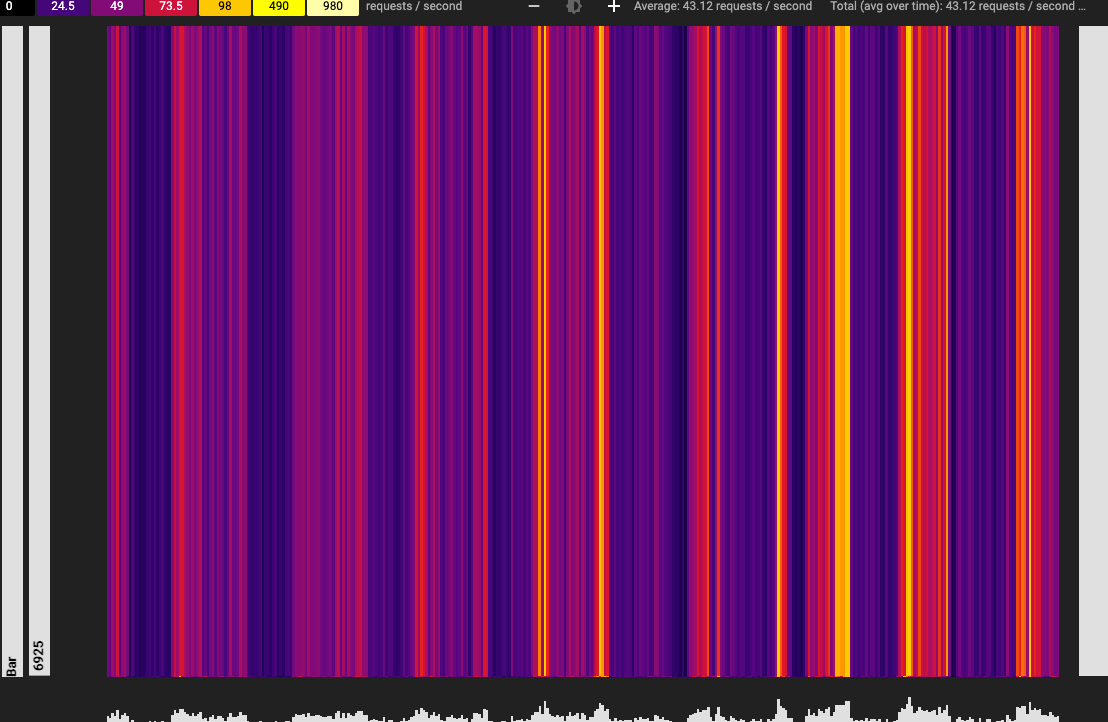
Clique em outro nível da hierarquia de chave para aumentar mais o zoom ou pressione a tecla
BackspaceouDeletepara retornar à área anterior.
Como fixar detalhes sobre uma métrica
Conforme você move o cursor sobre um mapa de calor, o Key Visualizer mostra uma dica que contém detalhes sobre a métrica que está sob o cursor. Você pode fixar essa dica clicando no mapa de calor. As dicas fixadas mostram mais detalhes sobre a métrica. Fixar uma dica também facilita a captura de tela ou a cópia das informações dela.
Como alternar métricas
Por padrão, quando você abre uma verificação do Key Visualizer, ela mostra a métrica Ops/s para chaves de entidade, que fornece uma visão geral do seu padrão de uso. Para alternar para uma métrica diferente, clique na lista suspensa Métrica acima do mapa de calor e, em seguida, clique na métrica que você quer visualizar.
No caso de chaves de índice, ela mostra a métrica Operações de gravação de índice/s, que oferece uma visão geral do uso de chaves de índice.
Para ver uma descrição de cada métrica, consulte Métricas do Key Visualizer.
Como encontrar conexões entre diferentes métricas para chaves de entidade
Você pode ver várias métricas ao mesmo tempo no Key Visualizer quando quiser comparar métricas ou encontrar correlações entre métricas. Por exemplo, convém verificar se os pontos de acesso no mapa de calor Ops/s estão correlacionados com alta latência no mapa de calor de Latência média de gravação.
Para visualizar várias métricas e seus valores ao mesmo tempo, clique em Mostrar painel de informações no canto superior direito. Uma lista de métricas é exibida em um painel à direita da verificação.
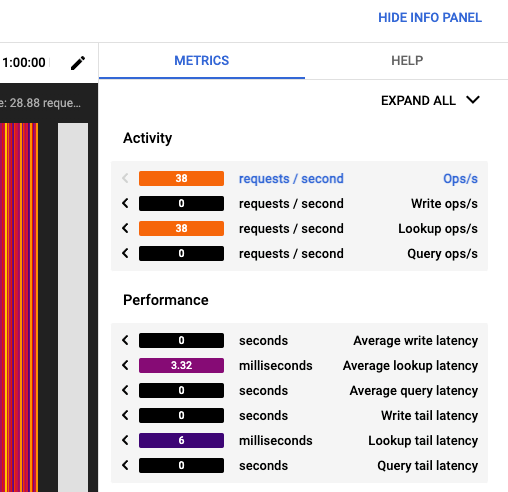
Para examinar várias métricas de uma vez, use as seguintes ferramentas no painel multimétrico:
Para mostrar ou ocultar mapas de calor em miniatura de todas as métricas, clique em
Expand AllouCollapse Allno canto superior direito.Para mostrar o mapa de calor de uma métrica individual, clique no nome da métrica.
Para ocultar o mapa de calor de uma métrica individual, clique no nome da métrica novamente.
Para exibir o mapa de calor de uma métrica na janela principal, clique na seta à esquerda da barra de título da métrica.
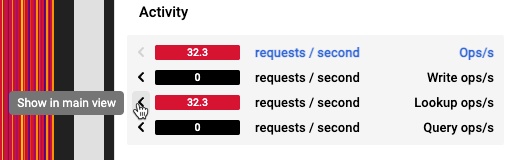
Passe o cursor do mouse sobre um mapa de calor em miniatura para ver a atividade correspondente na visualização principal.
Para comparar métricas diferentes de um bucket de chaves no mesmo período, você pode fixar um valor em uma verificação e alternar para uma métrica diferente no mesmo período:
- Aponte para uma posição de interesse no mapa de calor grande na janela principal.
- Clique para fixar a dica. Os valores no painel lateral permanecem fixos no bucket de chaves e no período em que você fixou.
- Para exibir uma métrica no mapa de calor grande, clique na seta à esquerda dessa métrica. A dica na janela principal mostra os detalhes completos dessa métrica.
A seguir
- Aprenda a reconhecer padrões de chave de entidade ou padrões de chave de índice.
- Leia sobre as métricas exibidas em um mapa de calor.

